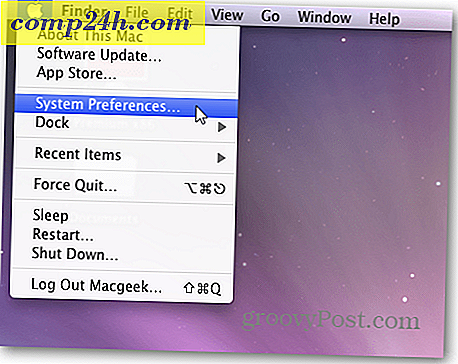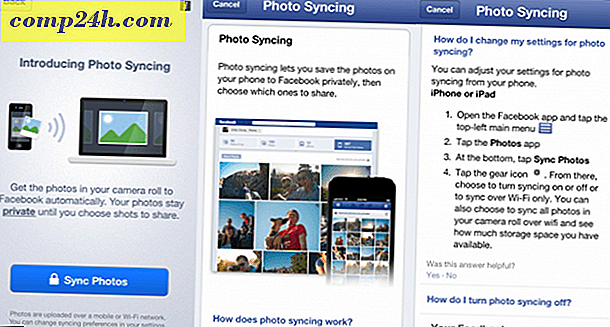Aseta verkkoasema Windows 8: n tiedoston historiaan
Windows 8 sisältää tiedoston historian, joka tunnistaa tiedostonmuutokset ja varmuuskopioi ne säännöllisesti. Jos verkossa on palvelin tai verkkoasennettu tallennusväline (NAS), on helppo varmuuskopioida siihen. Tämä on kätevää, jos et halua ylimääräisen sisäisen tai ulkoisen aseman liittämistä kuhunkin Windows 8 -järjestelmään.
Aseta Windows 8: n tiedoston historia verkon sijaintiin
Tiedoston historia on oletusarvoisesti pois päältä ja sinun on ensin otettava se käyttöön. Et tarvitse ylimääräistä asemaan ensimmäistä kertaa, kun asetat sen. Avaa Ohjauspaneeli ja valitse Tiedoston historia.
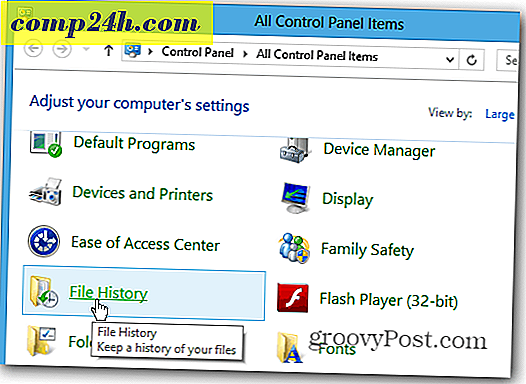
Vaihtoehtoisesti voit käyttää Asetukset-hakua ja tyyppiä: tiedostonhistoria ja napsauttaa Hakutuloshistoria-kuvaketta näppäimistöpikanäppäimellä Windowsin näppäin + W.

Napsauta vasemmalla puolella olevaa Valitse aseman hyperlinkkiä.

Napsauta sitten Lisää verkkotapahtuma -painiketta kohdassa Tiedoston historian asema.

Jos tämä asetus on ensimmäinen kerta, valitse Ota käyttöön verkon etsiminen ja tiedostojen jakaminen käyttöön. Sinun täytyy tehdä tämä ensin, muuten Windows ei näe verkon sijaintia.

Näyttöön tulee valintaikkuna, jossa kysytään, mistä verkon löytäminen ja tiedostojen jakaminen ovat mahdollisia. Jos olet kannettava tietokone, suosittelen valitsemaan ensimmäisen vaihtoehdon tehdä verkostosi yksityiseksi. Et halua, että tiedostot ovat vapaasti käytettävissä, kun olet kahvilassa julkisessa WiFi-verkossa.

Selaa nyt vain palvelimesi tai NAS: n sijainnille, johon haluat tiedostojen historian varmuuskopion.

Tämän jälkeen sinut palautetaan Ohjauspaneelin Tiedoston historia -näyttöön. Näet, että se on nyt päällä ja sen pitäisi säästää tiedostojesi kopioita heti.

Lisäasetukset-kohdassa voit valita, kuinka usein haluat, että Windows 8 skannaa tiedostojen muutokset ja varmuuskopioi tiedostohistorian. Oletusarvoisesti se tarkistetaan tunnin välein.

Seuraavassa tarkastellaan joitain Windows 8: n muita ominaisuuksia, joiden avulla voit varmuuskopioida tietojasi ja palauttaa järjestelmän.
- Luo Windows 8 -järjestelmän kuva
- PC-nollaus
- PC-päivitys
- Varastotilat